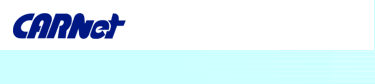Kroz ovaj tekst naučiti ćete kako jednostavno izraditi video spot. Koristiti ćemo se Vegas 4.0 video editorom. Prvi dio teksta će Vas upoznati s radnom okolinom, zatim dolazimo na umetanje videa, audia i slike u program, njihovoj prilagodbi, odabiru željenog formata, enkodiranju te krajnje postavljanje gotovog materijala na web stranicu.
Upoznavanje s radnom površinom
Radna površina se sastoji od 3 glavna dijela:
- timeline
- preview
- media pool-a
Timeline je najvažniji i nezaobilazni dio bilo kojeg video editora, na njemu se nalaze Vaš video zapis i njemu pripadajući zvuk. No svaki video zapis ne sadrži svoj vlastiti zvuk. Možete imati nijemi video na koji trebate dodati zvuk s diktafona, vlastitu pozadinsku glazbu... Pri editiranju materijala trebate paziti na sinhronizaciju (usklađenost govora sa slikom, odnosno najčešće pomicanja usana).
Preview dio radnog prostara namjenjen je pregledavanju napravljenog materijala. Ovaj dio je jako zgodno napravljen, sadrži dosta opcija kao što su poglašnjavanje i stišavanje zvuka, odabir kvalitete pregleda materijala (preview), RGB podešavanje, mogućnost crno-bijelog prikaza, te spremanja slika iz video zapisa u JPEG formatu.
Media pool je okvir u kojem se nalaze Vaši materijali, u našem slučaju to će biti zvuk, slika i video zapis.
Osim tih dijelova nalaze se i padajući izbornici kao i u bilo kojem drugom programu, ali ne sa istim opcijama. O tome ćemo više u narednom tekstu.
Umetanje video zapisa
Kada ste pokrenuli program odite na File>Open> ime Vašeg video zapisa. Video zapis će biti prikazan u Timeline-u
Slijedeći korak je umetanje audio zapisa i slike u Media pool. Krenimo na File>Insert Media i odaberimo željenu audio datoteku. Isti postupak je i za sliku.
Sada naša tri zapisa (video, audio i sliku) možemo vidjeti u Media Pool-u, prikazano na slici dole:
Slijedeći korak je stavljanje zvuka u Timeline. Kliknemo mišem na audio datoteku i dovučemo je u Timeline. Nakon toga dobijemo dva sloja, video (gore) i audio (dolje).
Zatim kliknemo na sliku i dovučemo je na kraj Timelinea video zapisa. S tim dobivamo video spot, točnije nedovršen video spot. Možete kliknuti na preview i vidjeti što se događa, u mom slučaju video zapis traje 9 s, audio 1 min, a slika će biti prikazana 4 sekunde. Što to znači? Kada u ovom slučaju pustimo preview, video će ići do 9. sekunde, zatim će naglo preskočiti na sliku koja će biti prikazana još dodatne 4 sekunde, a zvuk će nastaviti do kraja minute. Nešto ne štima? To ćemo popraviti u slijedećoj cjelini.
Prilagođavanje spota
Prvo što je potrebno napraviti je izrezati zvuk, u ovom slučaju to je pozadinska muzika na 13 sekundi. Zašto? Zbog toga što kompletan spot (video + slika) traje 13 sekundi. Cijeli postupak je objašnjen u Obradi materijala. Zatim izbrisati postojeći audio zapis (desnim klikom na Timeline zvuka i odabrati Delete), učitati novi (isti postupak kao kod učitavanja prethodnog), obrađeni.
Odabir formata
Vegas 4.0 podržava mnogo formata video zapisa kao što su Windows media video (*.wmv), QuickTime, Real Media (*.rm), Video for Windows (*.avi), MPEG-1, MPEG-2 itd. Ako je materijal koji smo napravili namijenjen za web potrebno je odabrati pravilan format, za to bih preporučio Real Media, Quick Time ili Windows media video, jer imaju najbolju kompresiju.
Da biste spremili vaš materijal krenite na File>Render As, pojavit će Vam se slijedeći prozor.
Pod opcijom Save as type odaberite željeni format, odnosno ekstenziju, a pod opcijom Template odaberite brzinu modema. Brzina modema, odnosno veze na internet puno znači i preporučio bi Vam da koristite danas standardnu 56 Kbps zbog toga što većina internet korisnika ima tu vezu. Ukoliko stavite veću brzinu obični korisnik će imati problema sa pregledom Vašeg materijala, odnosno učitavanje će ići u nedogled. Nakon odabira postavki jednostavno kliknite Save i Vaš će materijal biti spremljen kroz nekoliko sekundi.
Gotov spot možete vidjeti u WMV (Windows Media Video) ili RM (Real Media).